UC浏览器用户可能不小心删除了历史记录,那么UC浏览器怎么恢复删除的历史记录呢?接下来就为大家带来UC浏览器恢复删除的历史记录方法介绍,希望下文可以帮到大家。
UC浏览器恢复删除的历史记录方法
1、用户打开《UC浏览器》后,点击右下角的“我的”选项切换到个人主页。
2、在个人主页界面中点击右上角的齿轮图标打开设置界面。
3、在设置界面中点击云同步设置选项。
4、在云同步设置界面中点击可以恢复历史收藏数据选项。
5、在打开的可以恢复历史收藏数据界面中点击需要恢复的历史书签进行恢复即可。
《uc浏览器》更换护眼绿背景色的操作方法,能够在软件上搜索各种各样的信息资料,热门小说、图片素材、信息资讯等都可以查询,那么uc浏览器要在哪更换护眼绿背景色呢?
1、首先打开手机中的UC浏览器,在浏览器底部的菜单栏中点击由三条横线组成的“菜单”图标,如图所示。
2、点击之后会弹出手机UC浏览器的菜单窗口,在窗口右下角的位置点击“工具”这一项,如图所示。
3、接着在工具窗口中找到“网页背景色”这一项,点击打开它,如图所示。
4、进入网页背景色设置页面中后,在其中点击选择“护眼绿”就可以了,如图所示。
UC浏览器是非常专业的一款免费网页浏览软件,无论是内容搜索还是网址访问皆可轻松完成,强大的搜索功能以及各种小程序为用户带来绝佳的使用体验。如果用户不想继续使用的时候还可以进行账号注销,可是又不知道应该如何操作?
1、在UC浏览器【我的】界面,点击【客服中心】按钮。
2、在【服务大厅】界面,点击【账号注销】按钮。
3、在【账号注销协议】界面,点击【下一步】按钮
4、在【账号注销安全提示】界面,点击【确认注销】按钮即可。
平台:安卓
类型:实用工具
版本:v13.4.2.1122
大小:98.90MB
更新:2024-08-02
新闻阅读
40MB
生活休闲
18.74MB
便携购物
106.79MB
1.50MB
社交通讯
18.45MB
129.93MB
1.51MB
0KB
休闲益智
46.15MB
角色扮演
5.66MB
模拟经营
513.63MB
扑克棋牌
553.08MB
513.93MB
动作冒险
1.70GB
飞行射击
709.61MB
渝ICP备20008086号-14 违法和不良信息举报/未成年人举报:dzjswcom@163.com
CopyRight©2003-2018 违法和不良信息举报(12377) All Right Reserved
《UC浏览器》简单操作教程:如何恢复删除的历史记录
UC浏览器用户可能不小心删除了历史记录,那么UC浏览器怎么恢复删除的历史记录呢?接下来就为大家带来UC浏览器恢复删除的历史记录方法介绍,希望下文可以帮到大家。
UC浏览器恢复删除的历史记录方法
1、用户打开《UC浏览器》后,点击右下角的“我的”选项切换到个人主页。
2、在个人主页界面中点击右上角的齿轮图标打开设置界面。
3、在设置界面中点击云同步设置选项。
4、在云同步设置界面中点击可以恢复历史收藏数据选项。
5、在打开的可以恢复历史收藏数据界面中点击需要恢复的历史书签进行恢复即可。
《uc浏览器》更换护眼绿背景色的操作方法
《uc浏览器》更换护眼绿背景色的操作方法,能够在软件上搜索各种各样的信息资料,热门小说、图片素材、信息资讯等都可以查询,那么uc浏览器要在哪更换护眼绿背景色呢?
更换护眼绿背景色
1、首先打开手机中的UC浏览器,在浏览器底部的菜单栏中点击由三条横线组成的“菜单”图标,如图所示。
2、点击之后会弹出手机UC浏览器的菜单窗口,在窗口右下角的位置点击“工具”这一项,如图所示。
3、接着在工具窗口中找到“网页背景色”这一项,点击打开它,如图所示。
4、进入网页背景色设置页面中后,在其中点击选择“护眼绿”就可以了,如图所示。
《uc浏览器》注销账号的操作方法
UC浏览器是非常专业的一款免费网页浏览软件,无论是内容搜索还是网址访问皆可轻松完成,强大的搜索功能以及各种小程序为用户带来绝佳的使用体验。如果用户不想继续使用的时候还可以进行账号注销,可是又不知道应该如何操作?
快速注销账号
1、在UC浏览器【我的】界面,点击【客服中心】按钮。
2、在【服务大厅】界面,点击【账号注销】按钮。
3、在【账号注销协议】界面,点击【下一步】按钮
4、在【账号注销安全提示】界面,点击【确认注销】按钮即可。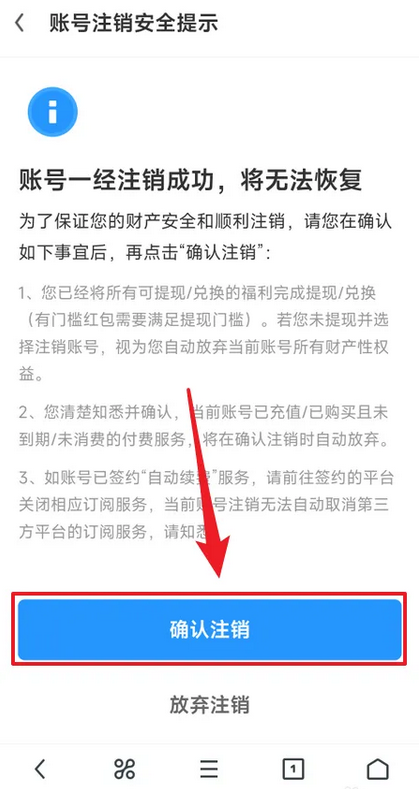
平台:安卓
类型:实用工具
版本:v13.4.2.1122
大小:98.90MB
更新:2024-08-02
新闻阅读
40MB
生活休闲
18.74MB
生活休闲
18.74MB
便携购物
106.79MB
新闻阅读
1.50MB
社交通讯
18.45MB
便携购物
129.93MB
生活休闲
1.51MB
生活休闲
0KB
休闲益智
46.15MB
角色扮演
5.66MB
模拟经营
513.63MB
休闲益智
0KB
扑克棋牌
553.08MB
角色扮演
513.93MB
动作冒险
1.70GB
模拟经营
0KB
飞行射击
709.61MB